Wie konfiguriere ich meine Telefonie Funktion am TP-Link DSL Telefonie-Modem-Router
Vorbereitung: Erst nachdem Sie auf diesem Router einen Internetzugang haben, können Sie Ihre VOIP-Funktion erfolgreich einrichten.
In diesem Beispiel nehmen wir den Archer VR600v zur Demonstration.
Melden Sie sich auf der Weboberfläche des Modems an. Siehe FAQ.
Schritt 1
Gehen Sie zu Erweitert > Telefonie> Telefonnummern und klicken Sie auf Hinzufügen.
Schritt 2
Wählen Sie Ihren Telefonanbieter und geben Sie die erforderlichen Informationen nach Bedarf ein und klicken Sie auf Speichern, um die Einstellungen wirksam zu machen. Verschiedene Telefonanbieter haben unterschiedliche Parameter. Wenden Sie sich an Ihren Anbieter, wenn Sie nicht wissen, was Sie eingeben sollen.

Schritt 3
Wählen Sie "Andere" als Telefonanbieter, wenn Ihr Anbieter nicht aufgeführt ist, und geben Sie die erforderlichen Parameter ein. Klicken Sie auf Speichern, um die Einstellungen wirksam zu machen.

Telefonnummer: Die Nummer, die Sie zum Wählen und Annehmen verwenden.
Registrar-Adresse: Normalerweise ein Domain-Name, wenn nicht, eine IP-Adresse.
Authentifizierungs-ID und -Passwort: Zusätzliche Information. Nicht zwingend notwendig für die Einstellung. Falls vorhanden, bitte hinzufügen.
Für einige ISPs in Deutschland haben wir Informationen von ihnen gesammelt. Bitte beachten Sie das folgende Bild, um Ihre VoIP-Funktion zu konfigurieren, wenn Sie einen der unten aufgeführten ISPs haben.
Beispiel:
Ortsvorwahl = 0611 Rufnummer = 12345678

Beispiel:
Ortsvorwahl: 0611
Rufnummer: 12345678
Sie können hier VOIP-Passwort auf der 1und1-Website einrichten.

Hier finden Sie ein Beispiel:


Beispiel:
Ortsvorwahl: 0611 Rufnummer : 12345678 SIP-Passwort : 12345678

Bei der Auswahl gibt es die Unterschiede zwischen Congstar (via Telekom) und Congstar (via QSC). Sollten Sie die richtige Auswahl nicht kennen, kontaktieren Sie bitte den Kundenservice von Congstar. Die Kontaktmöglichkeiten zum Kundenservice von Vodafone finden Sie hier.
Beispiel:
Ortsvorwahl = 0611 Rufnummer = 12345678 SIP-Benutzername = 12345678 Passwort = 12345678


Wählen Sie Netcologne aus der Telefonanbieterliste und geben Sie Nummer, SIP-Benutzername und Passwort ein.
Die VoIP-Nummer und den SIP-Benutzernamen für Netcologne finden Sie auf der Netcologne-Webseite. Und Sie können hier klicken, um Anweisungen zum Einrichten des Passworts für den Telefonie-Server zu erhalten.

Wählen Sie Sonstige/German-Local aus der Liste Telefonie bereitstellen, geben Sie Telefonnummer, Authentifizierungs-ID und Passwort ein, die von EWE TEL zur Verfügung gestellt werden, geben Sie sipreg3.voice.ewetel.de als Registrar-Adresse ein.
Beispiel:
Telefonnummer: 111111111111 Authentifizierungs-ID: 4911111111111 Passwort: 11111111

Wählen Sie sonstige/German-Local von der Liste der Telefonie Anbieter aus, geben Sie die Authentifizierungs-ID und das Passwort ein, die von Unitymedia bekommen haben. Geben Sie ss182-v4.telefon.unitymedia.de bei Registrar-Adresse ein; geben Sie Ihre Authentifizierungs-ID im Feld für Telefonnummer ein.
Beispiel:
Registrar-Adresse: ss182-v4.telefon.unitymedia.de Telefonnummer: 0123456789 Authentifizierungs-ID: abcdefghijklmno Passwort: ************
Hinweis: Als Telefonnummer und Authentifizierungs-ID tragen Sie die Login/SIP-ID die Sie von Unitymedia erhalten.

Wählen Sie sonstige/German-Local aus der Liste der Telefonieanbieter, geben Sie Telefonnummer, Authentifizierungs-ID und Passwort ein, die von voip2gsm bereitgestellt werden, geben Sie sipb2.voip2gsm als Registrar-Adresse ein.
Beispiel:
Registrar-Adresse: sipb2.voip2gsm Telefonnummer: 1234.01
Authentifizierungs-ID: 1234.01 Passwort: ************

Wählen Sie Sonstige/German-Local aus der Liste der Telefonieanbieter, geben Sie Authentifizierungs-ID und Passwort ein, die von Epcan bereitgestellt werden, geben Sie sip.epcan.eu als Registrar-Adresse ein, geben Sie Ihre Authentifizierungs-ID im Feld für Telefonnummer ein und aktivieren Sie die Option Via IPv6.
Beispiel:
Registrar-Adresse: sip.epcan.eu Telefonnummer: 012345678
Authentifizierungs-ID: 123456 Passwort: ************
Hinweis: Als Telefonnummer und Authentifizierungs-ID tragen Sie die Benutzername die Sie von Epcan erhalten.

Wählen Sie Sonstige/German-Local von der Liste der Telefonie Anbieter aus, geben Sie die Authentifizierungs-ID und das Passwort ein, die von Insysco bekommen haben. Geben Sie sip.insysco.de bei Registrar-Adresse ein; geben Sie Ihre Authentifizierungs-ID im Feld für Telefonnummer ein.
Beispiel:
Registrar-Adresse: sip.insysco.de Telefonnummer: 123456
Authentifizierungs-ID: 123456 Passwort: ************
Hinweis: Als Telefonnummer und Authentifizierungs-ID tragen Sie die Benutzername die Sie von Insysco erhalten.

Schritt 4
Nach der Einrichtung gehen Sie bitte zu Erweitert> Telefonie> Erweiterte Einstellungen, legen Sie die Verbundene Schnittstelle als Any_WAN fest. Sehen Sie sich folgendes Bild an:
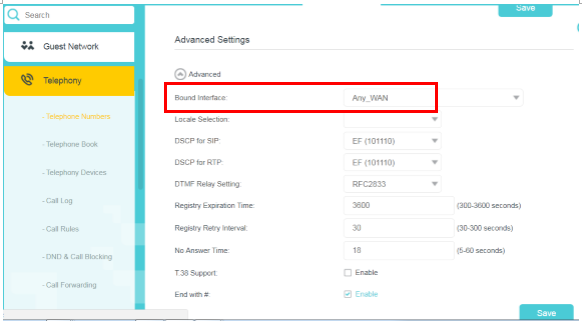
Verwandte FAQ
Was kann ich tun, wenn die Telefonie mit dem VoIP-Modemrouter nicht funktioniert?
Weitere Informationen zu jeder Funktion und Konfiguration erhalten Sie im Download Center. Dort können Sie auch das Handbuch zu Ihrem Produkt herunterzuladen.
Finden Sie diese FAQ hilfreich?
Mit Ihrer Rückmeldung tragen Sie dazu bei, dass wir unsere Webpräsenz verbessern.
Von United States?
Erhalten Sie Produkte, Events und Leistungen speziell für Ihre Region

